
Déplacement gratuit sur ROCHEFORT
Horaires: 7 j / 7
De 10h à 22h
et jours fériés
Réparation PC / Mac/ Teléphone/ Tablette
Vente neuf ou occasion
Plus de 800

Dépannage informatique à Rochefort



Dépannage informatique à Rochefort
Simplifiez-vous la vie en faisant appel à un technicien informatique pour un dépannage de votre ordinateur !
-
Quel que soit le type de l'ordinateur : pc, pc portable, mac
-
Quelle que soit la marque (Sony, HP, Dell, Apple, Samsung, Asus, Acer, Toshiba, Medion, Compaq, Lenovo...)
-
Quelle que soit la nature du problème rencontré : carte son defaillante, problème de connexion internet : SFRBox, LiveBox, FreeBox, BBox, Darty Box, Numéricable …
-
Lenteur de l'ordinateur ,virus spywares, adwares, logiciels publicitaires, pourriels, blocage des spams etc...
Un projet ? Un problème ? Notre expertise vous apporte un regard nouveau et clair sur les possibilités qui s’offrent à vous.
Lâchez prise et nous nous occupons des parties techniques et organisationnelles.
J Services
Réseau - bureau à domicile / entreprise
• Soutien et installation de PC
• Disque dur de sauvegarde
• Assistance à distance
• le soutien de Smartphone
• Conseil, Formation
• Solutions informatiques
• Sécurité Internet
• Montage Watercooling
• Assemblage Pc sur mesure
La clinique du web,depannage informatique rochefort,astuces windows
Nous contacter
Tel: 06.22.14.19.54
09.80.93.27.82
Fax: 09.80.93.27.82
La Clinique du Web
Mr FAYE Hervé
71 rue Pasteur
17300 ROCHEFORT
Siret :80096478500011
Devis gratuit
Astuces Mac
Comment supprimer automatiquement les fichiers de la corbeille
Si comme de nombreux utilisateurs de macOS, vous devez laborieusement vider votre corbeille tous les jours, voici le moyen d’automatiser le processus.
Cette astuce est gratuite et ne nécessite l’installation d’aucun logiciel tiers. Le système d’exploitation d’Apple suffit amplement, et cet état de fait vous dispensera d’utiliser encore un peu plus la mémoire de votre ordinateur.
Pour cela, vous allez vous appuyer sur 2 logiciels natifs de votre Mac. Le premier est Automator et il vous permettra d’enregistrer dans vos paramètres le comportement que votre machine doit adopter (en l’occurrence, ce qui nous intéresse ici est le nettoyage de la corbeille). Le second est iCal qui vous permettra de programmer précisément le moment où ce processus automatique doit intervenir.
Précisons dès maintenant qu’une fois le dispositif programmé dans votre logiciel de calendrier, il n’est pas nécessaire que celui-ci soit ouvert pour que cela fonctionne.
Configurer votre script pour nettoyer la corbeille
Commencez par lancer le programme Automator de votre Mac. Vous pourrez notamment y accéder en utilisant Spotlight, le moteur de recherche de votre ordinateur.
Une fois le programme ouvert, cliquez sur Nouveau document.
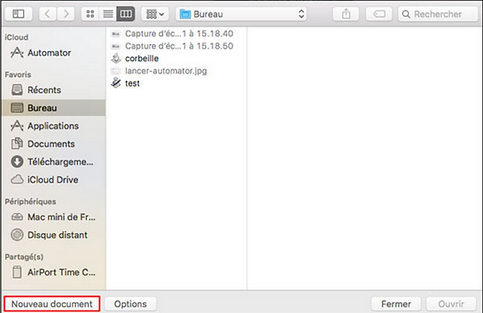
Dans la fenêtre qui s’ouvre, sélectionnez Alarme Calendrier puis Choisir. Dans la longue liste d’actions proposées par l’outil, recherchez Exécutez un script AppleScript.
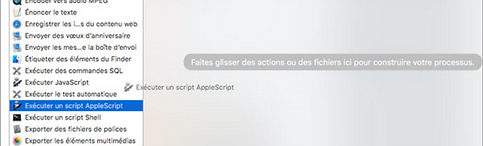
Faites glisser cette commande dans la zone grise comme illustré sur la capture ci-dessus. Vous voyez alors cette zone s’afficher :
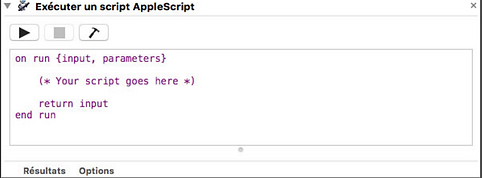
Maintenant, vous allez remplacer le texte (* Your script goes here *) par les 3 lignes suivantes :
tell application "Finder"
empty the trash
end tell
Voilà à quoi cela doit ressembler :
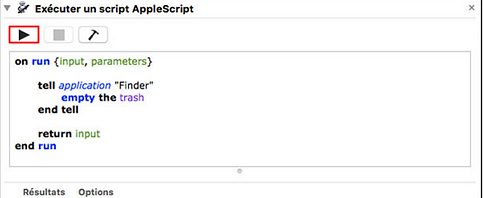
Si votre corbeille comporte des éléments (non importants), testez-le dès maintenant en cliquant sur le bouton de Lecture. Votre corbeille s’est vidée ? Vous êtes sur la bonne voie.
Programmer le nettoyage automatique
Sauvegardez votre script en passant par le menu Fichier de Automator puis Enregistrer.
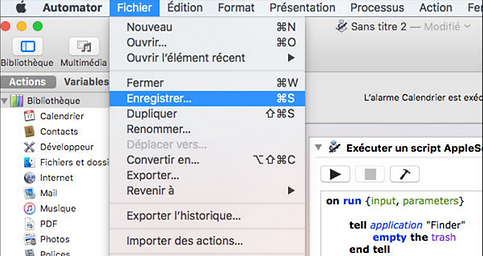
Nommez votre script, ce qui aura une incidence directe sur le nom de l’événement dans iCal puis Enregistrer.
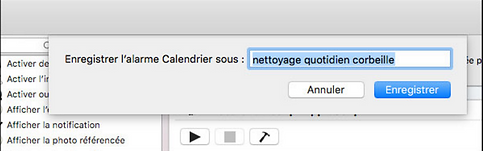
Voici donc votre nouvel événement associé à votre action de nettoyage. Comme n’importe quel événement, vous allez pouvoir définir une récurrence et préciser l’horaire de cette opération. Si vous supprimez l‘événement, l’action n’aura logiquement pas lieu.
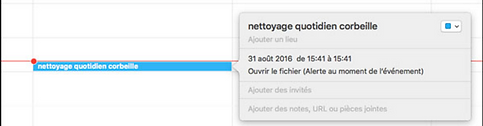
Pour éviter avoir des événements automatiques de ce type se mélangeant à vos agendas personnels et professionnels, il peut être pertinent de les placer dans un calendrier dédié et de masquer ce dernier. Ces options sont aisées à configurer dans iCal.
Par: Frédéric Santos









